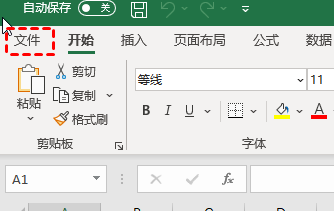
文章插图
Excel使我们在工作中很长使用的软件,有些用户在编辑过程中,忘记保存内容,软件不小心关闭,再打开后先前的内容已经不见了,那么Excel内容忘记保存怎么恢复?接下来纯净之家小编就来和各位分享一下具体的操作方法,希望能够给广大用户们带来帮助 。
恢复方法介绍:
1、双击打开软件,点击左上角的“文件” 。
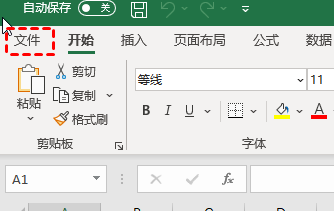
文章插图
2、接着点击新页面左侧栏中的“信息”选项 。
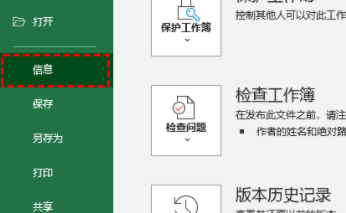
文章插图
3、随后点击“管理工作簿”,选择选项列表中的“恢复未保存的工作簿” 。
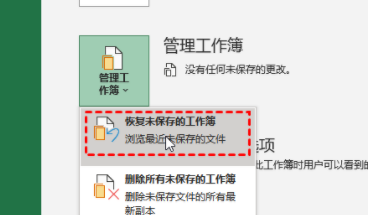
文章插图
4、然后就会进入到文件夹中 。
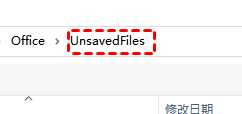
文章插图
5、点击其中需要恢复的工作簿 。

文章插图
6、最后点击下方中的“打开”即可恢复 。
【excel没有保存就关闭了,怎样恢复 excel忘记保存了怎么恢复】
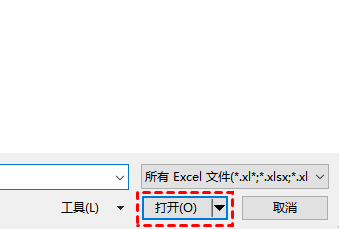
文章插图
推荐阅读
- 有没有油门和刹车不在一起的车 为什么刹车和油门不靠在一起
- 派遣证有什么用,没有有什么影响 派遣证有什么用
- 挂档没有吸入感正常吗 挂档不入
- 外借车辆需注意先确认对方有驾照 外借车辆出车祸以后原车主有没有责任
- 途中发现制动液少了怎么办 车上的制动液没有了,怎么办
- 买回来的对虾怎么保存 买回来对虾的保鲜技巧
- 百花蜜保鲜技巧 百花蜜保存时间多久
- 司机自己的车撞死自己保险能不能赔 自己的司机撞了人自己有没有责任
- 冻辣椒怎么做好吃还没有动静为 冻辣椒怎么做好吃
- 实习期没有贴实习标志如何处罚










